DWG、PDF、DWF自动打印、自动拆图、自动分图、自动命名
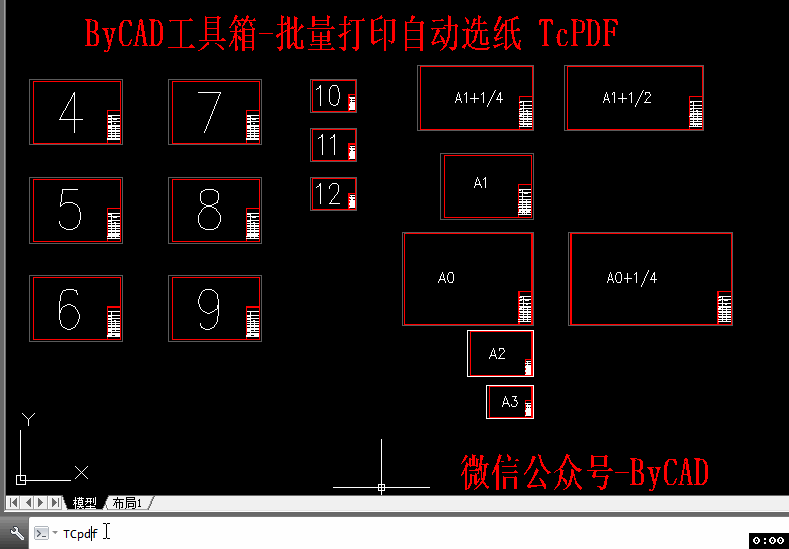
☆简介☆
施工图审查要求图纸以PDF文档上传,手动 一张一张打印,并命名较为繁琐。本插件可以实现AutoCAD下PDF文档自动输出并按命名规则自动命名。前提是你的图签是带属性的块(可以是动态块),属性应包含图纸编号和图纸名称,以便软件自动搜索图名和图号。图框是固定名称的参照块或位于固定图层上的矩形框。用户可以编辑命名规则、可以改变属性块图签的名称和编号。
1、可以按照图块名称一次输出,支持多个图块名称,
2、可以按照图层名称一次输出,支持多个图层名称,
3、可以手动选择对象打印,
4、可以手动窗口打印,
以上四种打印输出方式均能对PDF文档自动按命名规则命名。
5、可根据打印序号命名或手动命名。
6、PDF、DWF打印时可以自动选纸(自动选纸的前提是,图框的命名规则必须遵从A0,A1,A2,A3,A4,A0+0.25,A1+0.25 等,命名规则详附图)
7、定义好的DWG To PDF.pc3和DWG To PDF.pmp文件只能在相应的版本上使用,因打印驱动的版本关系,复制到其他AutoCAD版下会出现错误。
8、win7以上可能需要以管理员身份运行AutoCAD.
9、增加多种图签支持,有个前提就是这些图签中图名、编号等顺序序号是一致的。
文件命名规则举例:
<图幅>_<工程名称><图号>_<图名>
A1_20号楼结施01_结构设计总说明.pdf
☆下载☆
下载地址:
关注公众号:ByCAD
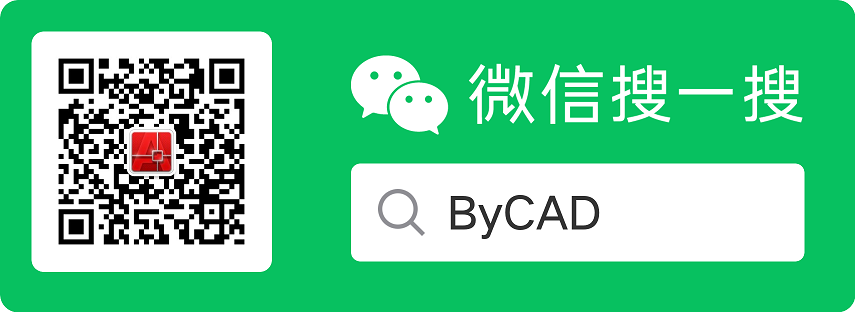
回复关键字:TcPDF
- 适用于AutoCAD2007~2009:TcPDF_R17.dll
- 适用于AutoCAD2010~2012:TcPDF_R18.dll
- 适用于AutoCAD2013~2014:TcPDF_R19.dll
- 适用于AutoCAD2015~2016:TcPDF_R20.dll
- 适用于AutoCAD2017:TcPDF_R21.dll
- 适用于AutoCAD2018:TcPDF_R22.dll
- 适用于AutoCAD2019~2020:TcPDF_R23.dll
- 适用于AutoCAD2021~2023:TcPDF_R24.dll
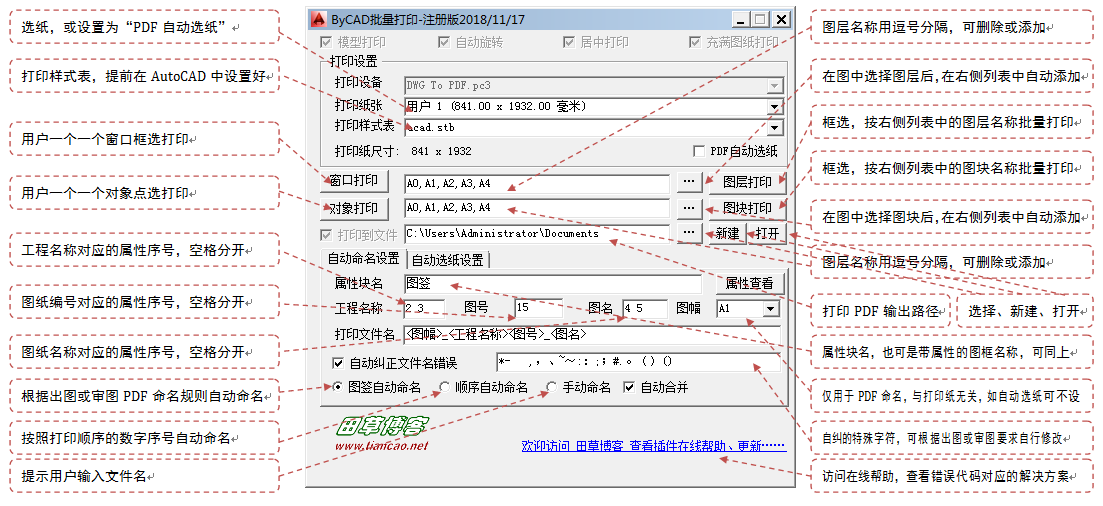
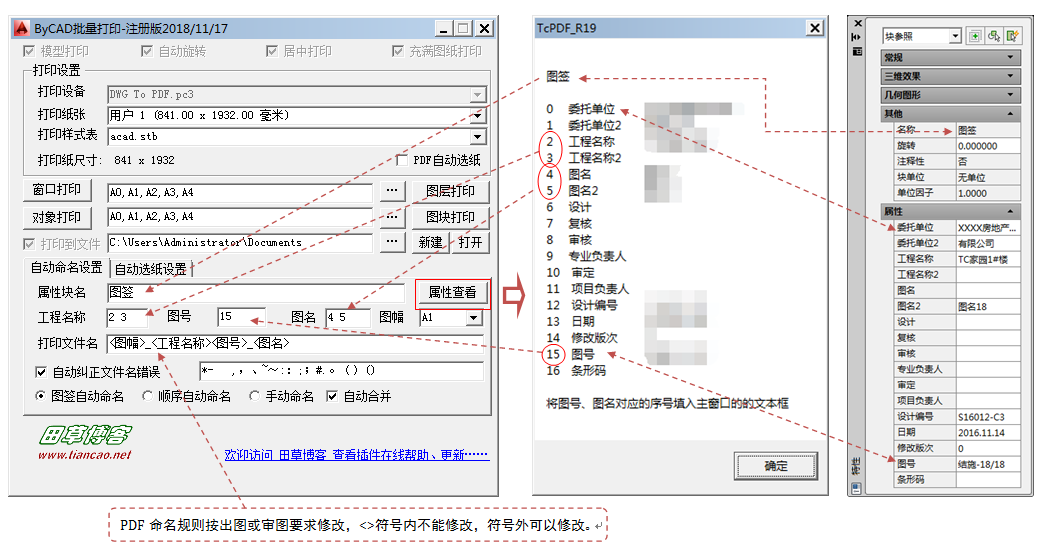
☆命令☆
TcPrint 批量打印
TcPDF 批量打印PDF
TcDWF 批量打印DWF
TcDWG 批量输出DWG
☆操作☆
第一次使用在AutoCAD中输入命令 netload 加载*.dll文件。往后,只要在AutoCAD中输入以上命令,插件将会自动加载至AutoCAD。
CAD图纸批量转PDF、dwf并自动命名插件使用说明:
(1) 建立自己公司的图签(带属性块的图签,图框和图签可以分开)
(2) 根据AutoCAD版本下载相应的输出插件
(3) 启动AutoCAD,输入Netload命令加载插件。
(4) 输入TcPDF 或 TcDWF命令运行插件。
(5)设置属性参数、输出路径、自动命名规则。
(6)批量输出PDF或DWF。
注意:
1、因为精确度问题,图框或图签最好间隔一定距离;否则会出现搜索边界重复,有的图打印不出来。
2、<>中间文字不能删除或修改,但是<>和<>里面的文字可以整体删除或移动;<>之外可以添加文字。
3、自动纠正文件名错误,是指按照图审中心要求文件名中不包含“、 ; - ~ \ / * # , :” 和空格等字符,勾选后将自动剔除这些字符。
4、默认使用AutoCAD自带的PDF打印机“DWG To PDF.pc3”,不建议使用其他PDF虚拟打印机,比如:Foxit PDF Printer、pdffactory pro等。
5、如果出现打印被取消的提示,说明保存文件路径或文件名有出错,请勾选自动纠正文件名错误或检查文件夹是否存在。
6、据网友反馈,有单位图框使用动态块,该软件就不能使用了。建议不要使用动态块,因为动态块在识别图框尺寸,比较困难。除非你的动态块包含图纸尺寸的属性。
7、可以用ATTSYNC命令,同步属性。
☆问答☆
1、怎么使用自定义图纸尺寸?
答:需要在AutoCAD提前设置好
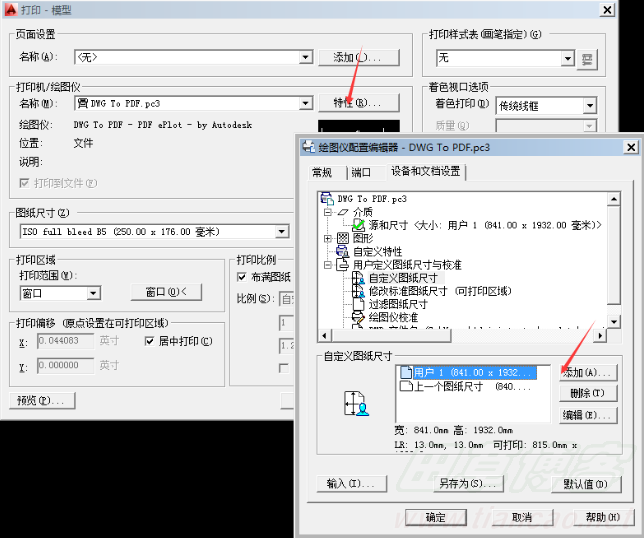
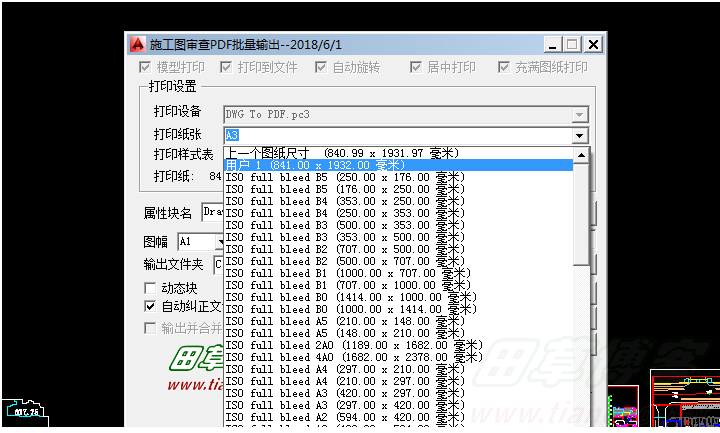
2、多种图纸尺寸要分开打印吗?同尺寸不同比例的呢?
答:不同图纸需要分次打印,同一种不同比例可以一次打印,软件自动调整。
如果用户设置了自动选纸,不同纸可以一起打印。自动选纸需要将图块或图层按照A1+0.25、A1+0.50、A1+0.75、A1+1.00、A0+0.25、A0+0.50、A0+0.75、A0+1.00命名。自动选纸需要在打印机中自定义图纸,命名规则详下图:
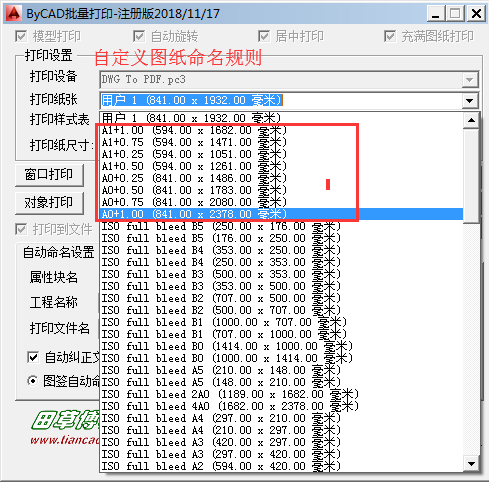
错误代码:
错误代码1000 PDF输出文件夹路径有误
错误代码1001 未正确设置或选择打印对象、图层、图块
错误代码1002 图框内搜索到多余的图签
错误代码1003 图框内未找到带属性的图签
错误代码1004 图纸名称序号有误
错误代码1005 图纸编号序号有误
错误代码1006 工程名称序号有误
错误代码1007 有图名全部为空情况,为实现自动命名且不重复,图名不能全为空。
错误代码1008 有图号为空情况,为实现自动命名且不重复,图号不能为空。
错误代码1009 属性索引超出有效值范围
错误代码1010 打印机配置有误,请切换或刷新打印纸,或输出文件夹路径有误。
错误代码1011 图幅编号序号有误
[本日志由 tiancao1001 于 2022-12-25 01:14 PM 编辑]
|
|
你改成vb.net 就行,类似。
想请教一下这些工具插件如何打包成dll的。刚好我有兴趣研究cad二次开发,不过dvb的代码文件做了几个,加载跟使用都比较麻烦。也想做个工具箱之类的管理这些小工具。
| 发表评论 - 不要忘了输入验证码哦! |

 用户登陆
用户登陆 站点日历
站点日历 站点统计
站点统计 最新评论
最新评论 AutoCAD中施工图审查PDF、DWF批量输出并自动命名,TcPDF,TcDWF [ 日期:2027-12-15 ] [ 来自:
AutoCAD中施工图审查PDF、DWF批量输出并自动命名,TcPDF,TcDWF [ 日期:2027-12-15 ] [ 来自: